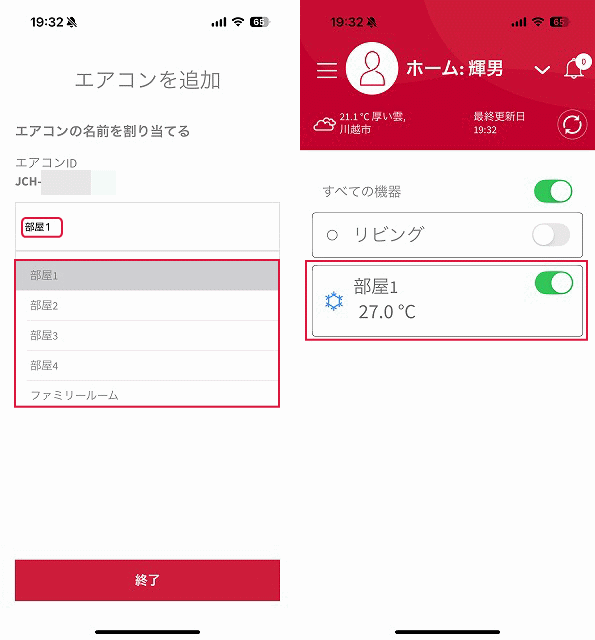自室のエアコンがかなり古く(なんとナショナル製!)、ついに買い替えることにしました。応接室には3年前に日立の白くまくんシリーズのエアコンを導入しており、その性能に満足していたため、今回も同じ白くまくんを選びました。
この白くまくんシリーズは、スマートフォン用の「白くまくんアプリ」に対応しており、前回の記事「白くまくんアプリのインストールと使い方」でその導入手順をご紹介しました。今回は、そのアプリに新しく購入したエアコンを追加する手順について解説します。
白くまくんアプリが既にiPhoneにインストールされているのが前提となります。
メニューの「エアコンを管理する」をタップします。
「エアコンを追加」をタップします。
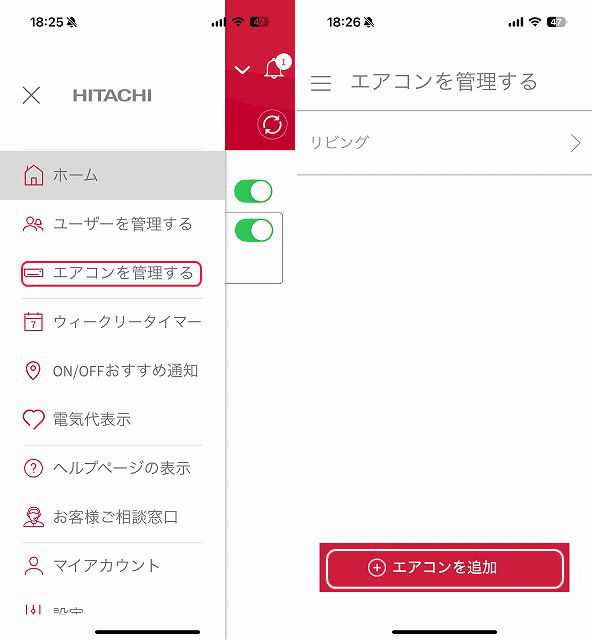
取扱説明書に貼られているQRコードを読み取ります。
認識すると「エアコンを追加」が表示されます。ここでは「SoftAPモードで接続する」(ルーターがWPSに対応していない場合)を選択しました。WPSモードかどちらかをタップします。
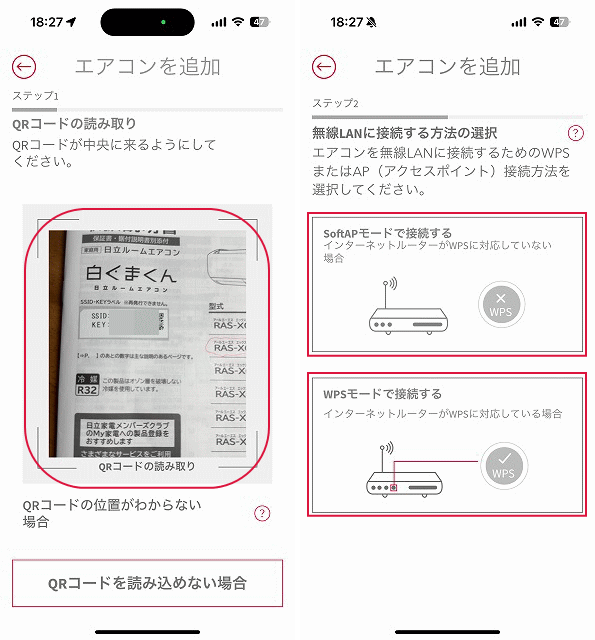
WiFiパスワードを入力し、「次へ」をタップします。
「エアコンのAPモード設定」が表示されますが「次へ」をタップしません。ここからはエアコンのリモコンを使用して設定します。
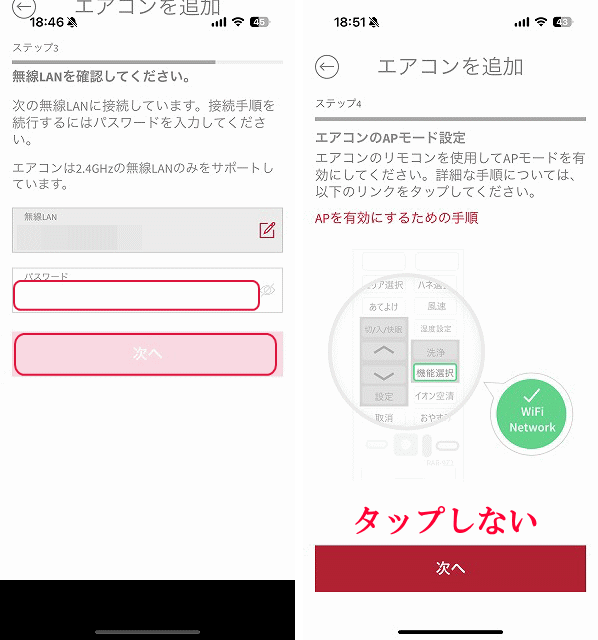
iPhoneから手を離し、リモコンの蓋を開きます。
「機能選択」ボタンを押し、「Λ」と「∨」を押します。

「遠隔」「接続」が表示されるまで押します。

表示されたら「設定」を押します。
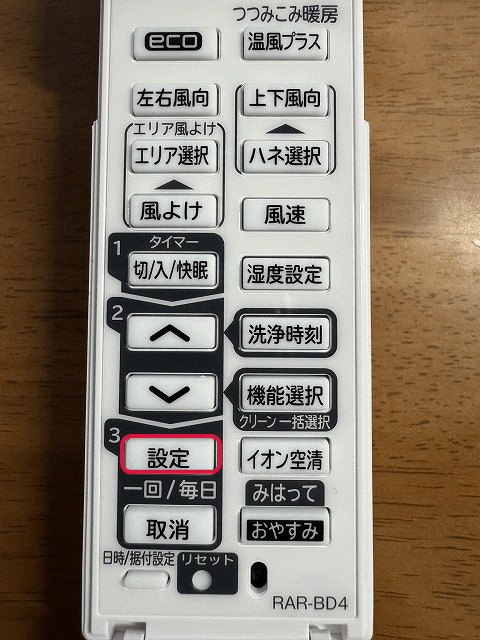
「Λ」と「∨」を押して「1」ないし「2」から選択します。「1」はWi-Fiルーターのプッシュボタンを使う場合、「2」は暗号化キー(パスワード)を使う場合です。ここでは「2」暗号化キー(パスワード)を使います。

再度、「設定」を押します。
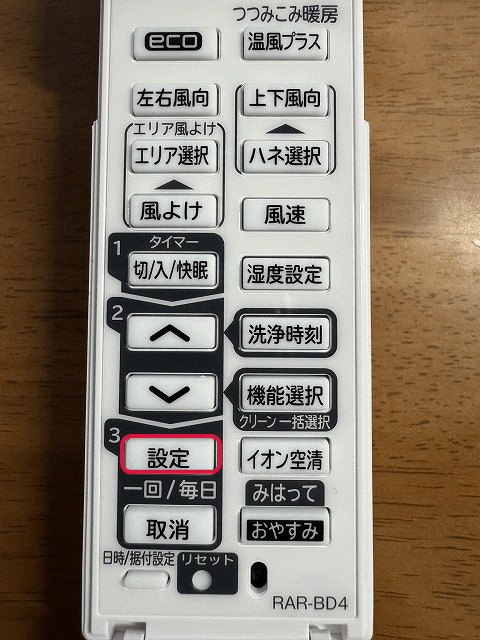
iPhoneに戻り、「次へ」をタップします。
「エアコンの設定中」と表示されます。
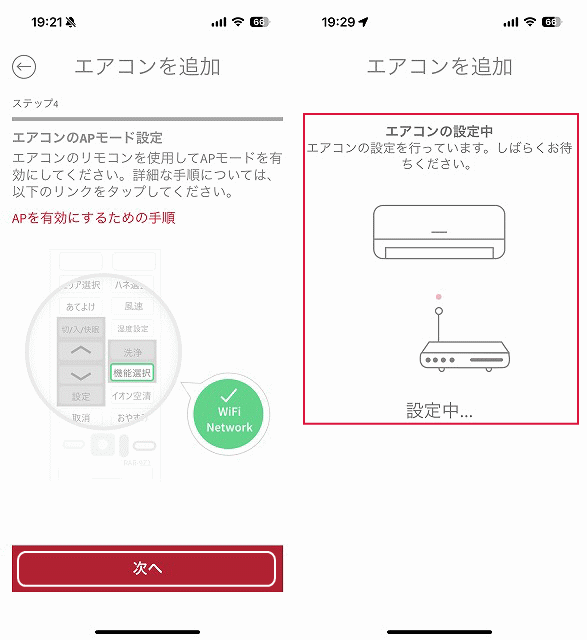
エアコンに名前を割り当てます。「終了」をタップします。
エアコンが追加されました。